O Outlook 2010 tem um recurso intrínseco que permite ao usuário transferir e-mails para o OneNote 2010. Isso pode ser muito útil se você estiver usando o OneNote 2010 para fazer anotações. Ao enviar o conteúdo do e-mail, você poderá complementar a anotação relacionada ao e-mail.
Inicie o Outlook 2010 e abra o e-mail que deseja enviar para o OneNote, conforme mostrado na captura de tela abaixo.
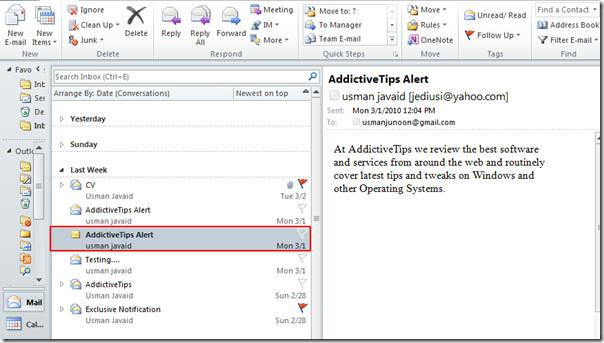
Agora navegue até a guia Início e clique em OneNote

Selecione o local onde deseja colocar o e-mail na planilha do OneNote. Se você tiver muitas planilhas no OneNote, também pode pesquisá-las usando uma palavra-chave. Clique em OK após selecionar uma .
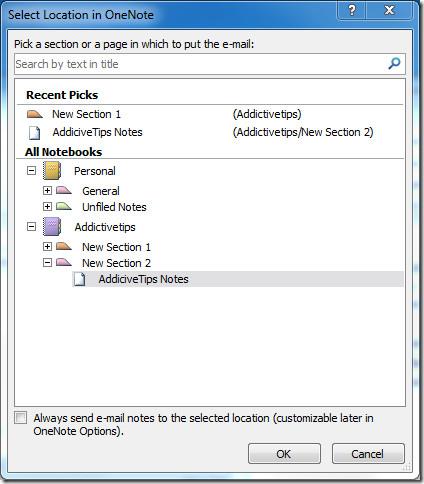
Ao clicar, ele enviará automaticamente todo o conteúdo do e-mail relacionado: assunto, endereço de e-mail do remetente, data/hora, para a planilha selecionada do OneNote, conforme mostrado na captura de tela abaixo.
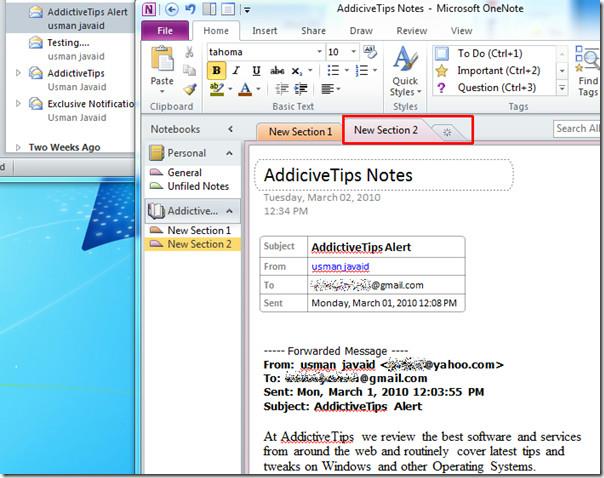
Você também pode conferir guias revisados anteriormente sobre como remover o cortador de tela da inicialização e uma maneira simples de extrair texto de uma imagem no OneNote .

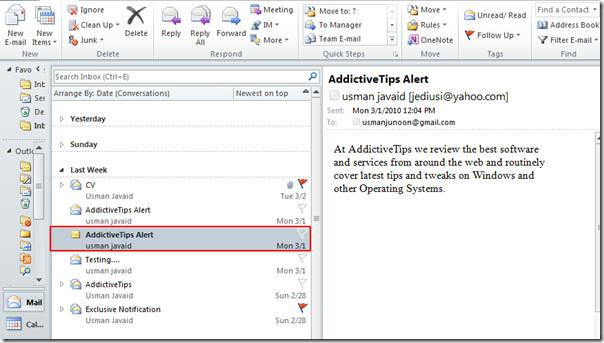

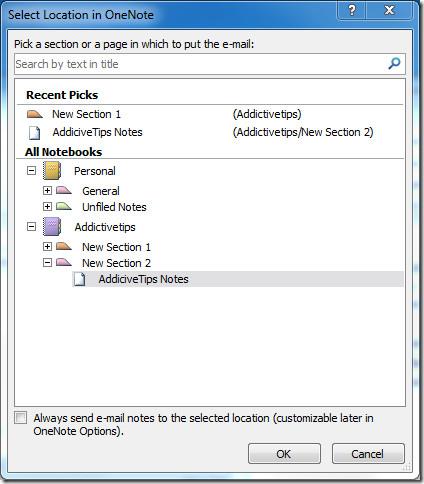
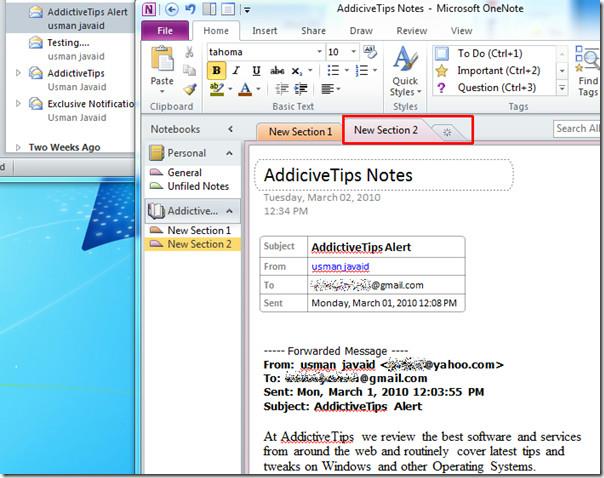




![Exportar/Importar Configurações da Faixa de Opções e da Barra de Ferramentas de Acesso Rápido [Office 2010] Exportar/Importar Configurações da Faixa de Opções e da Barra de Ferramentas de Acesso Rápido [Office 2010]](https://tips.webtech360.com/resources8/r252/image-8447-0829093801831.jpg)



